オフィスワーク向けにちょうどいいWQHDモニターに悩んでいて、ふとLenovo直販サイトをウィンドウショッピングしていたら「Lenovo L27h-4A」を発掘しました。
まだまだ珍しい高コントラストIPSパネル(1500:1)を採用し、WQHDで最大100 Hzまで対応。それでいてセール時2.6万円の手頃な価格設定です。
実際に1台買ったので、測定機材を使いながら詳しくレビューします。
(公開:2025/1/13 | 更新:2025/1/13)
「Lenovo L27h-4A」はどんなゲーミングモニター?
- WQHD(1920×1080)で「100 Hz」
- 高コントラスト「IPS」パネル採用
- 充実したインターフェイス類
- そこそこ安い価格(2.6万円~)
画面スクロール時に、テキストの残像を抑える効果に期待できる「100 Hz」対応モニターです。
27インチのWQHD(2560 x 1440)でそこそこ作業性が良く、USB Type-C(最大75 W)やフル装備のエルゴノミクススタンドが付属します。
| Lenovo L27h-4A | |
|---|---|
| パネルタイプ | WQHD(2560×1440)で最大100 Hz IPSパネル(27インチ) |
| 応答速度 | 4 ms (G2G) |
| 主な機能 ゲーマー向け |
|
| 調整機能 エルゴノミクス | 高さ調整:150 mm 前後チルト:+22° ~ -5° 左右スイベル:360° ピボット:90° |
| VRR機能 | VESA MediaSync ※G-SYNC互換モード対応 |
| 参考価格 ※2025/1時点 | 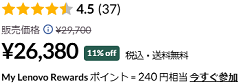 |
| Lenovo公式通販 | |
| Lenovo L27h-4A | |
|---|---|
| 画面サイズ | 27インチ |
| 解像度 | 2560 x 1440 |
| パネル | 高コントラストIPS (DCI-P3カバー率:90%) |
| コントラスト比 | 1500 : 1 |
| リフレッシュレート | 100 Hz (2560 x 1440) HDMI 2.1 : ~100 Hz DP 1.4 : ~100 Hz |
| 応答速度 | 4 ms (G2G) |
| 光沢 | ノングレア |
| VESAマウント | 100 x 100 mm |
| エルゴノミクス |
|
| 主な機能 |
|
| 同期技術 | VESA MediaSync ※G-SYNC互換モード対応 |
| スピーカー | 3 W x2(Waves MaxxAudio) イヤホン(3.5 mm)端子あり |
| 主な付属品 |
|
| 寸法 | 613 x 572 x 196 mm |
| 重量(実測) | 4.12 kg(パネルのみ) 5.88 kg(スタンド含む) |
| 保証 | 3年 + 2ヶ月保証 (Lenovo COE = お客様先交換サービス) |
PCゲーマーから見れば、なんだか物足りないスペックですが・・・当たり前です。Lenovo L27h-4Aはいわゆるオフィスワーク向けに用意された、(ある意味)特化型PCモニターです。
ゲーミングモニターでまだまだ希少な高コントラストIPSパネル(1500:1)を使っているし、フル装備のエルゴノミクスに、USBポートが全部で5個も付いてます。
妙な飾りもないシンプルなベゼルレスデザインに、白基調のカラーリングは刺さる人には刺さる特徴的な見た目です。
(引用:https://support.lenovo.com/es/ja/solutions/ht002800)
オフィスワーク向けらしく、3年2ヶ月の強力な保証サービスが無料で付属します。
「Lenovo COE(お客様先交換サービス)」により、保証期間中にドット抜けなど不具合が発生した場合は、宅配業者を自宅まで送ってくれます。

自宅に訪れた宅配業者が故障品を受け取り、その場で代替機を届けてくれる保証サービスです。

Lenovo L27h-4Aの画質をレビュー

(初期設定はやや黄緑に偏り気味)
Lenovo L27h-4Aの初期設定はそこまで悪くないけれど、全体的に暗めで・・・グレーが少し緑っぽいです。

さっそくキャリブレーター(測定機材)を使いながら、モニターの色を調整します。
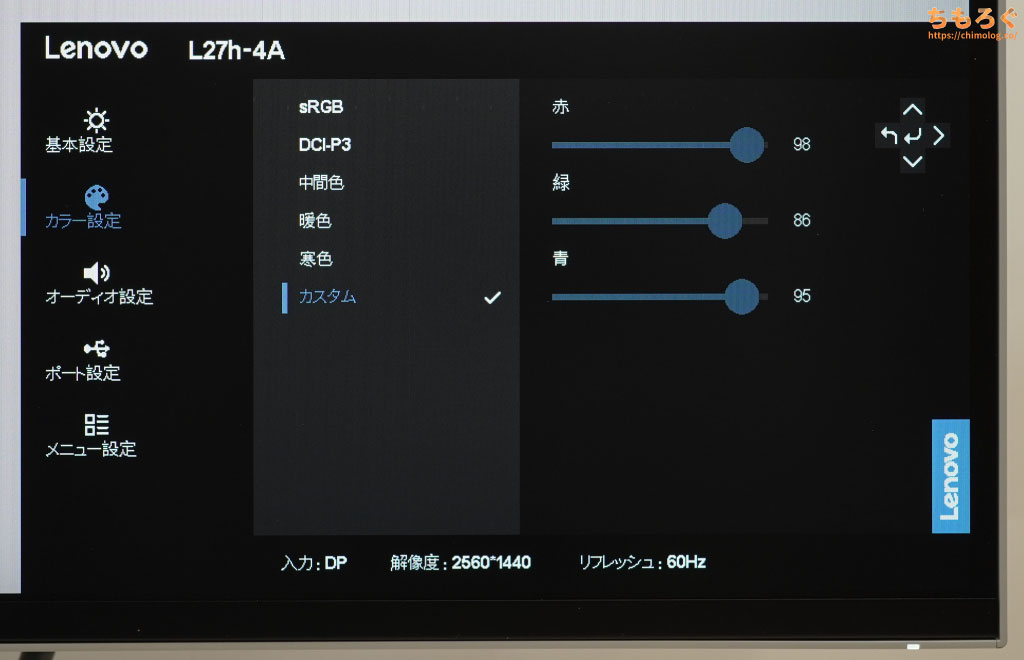
キャリブレーターで測定しながら、モニター側の設定(OSD)を手動で調整しました。
- モード:標準
- 明るさ:100
- 色温度:カスタム
- 赤:98
- 緑:86
- 青:94~95
以上の設定で、ニュートラルな色温度(白色)である6500Kにおおむね調整できます。
画面の明るさは好みに合わせて調整してください。明るさ100%だとそこそこ明るいです(個人的な好みで350 cd/m²に合わせているだけ)。

いい感じに調整できました。
一応、Lenovoが出荷時にグレースケールを6500K(標準規格)に合わせている気配はあります※。でも、最近のIPSパネルは数値だけ合わせても、人間の目に一致しません。
測定機材を使いつつ、人間の目で見て合っているかどうかを確認しないと、出荷時キャリブレーションの意味がないです。
※数値上はしっかり6500K前後に一致していました。人間の目で見ると6350K(黄緑気味)ですが。
もっと厳密にキャリブレーション(校正)したいガチな方は、筆者が作成した3D LUTプロファイル(.cube)を試してみてください。
フリーソフト「dwm_lut」を使って3D LUT(.cube)を適用したら、ゲーミングモニターのOSD設定を以下の内容に変更します。
- モード:標準
- 明るさ:100
- 色温度:カスタム
- 赤:98
- 緑:86
- 青:95
3D LUTの効果を確かめます。
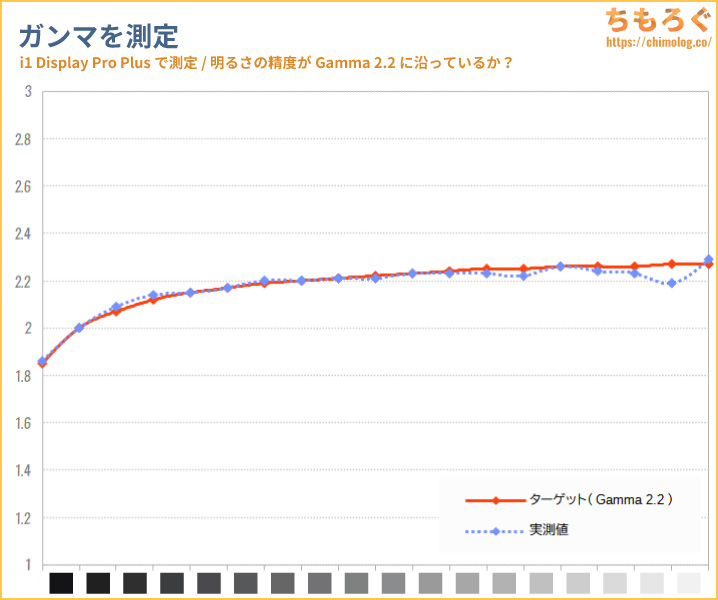
(精度:ΔE = 0.20 / 目標:ΔE < 2.0)
シンプルに約200ポイント測定でプロファイルを作ってみました。ほぼ正確にガンマ2.2に校正されています。
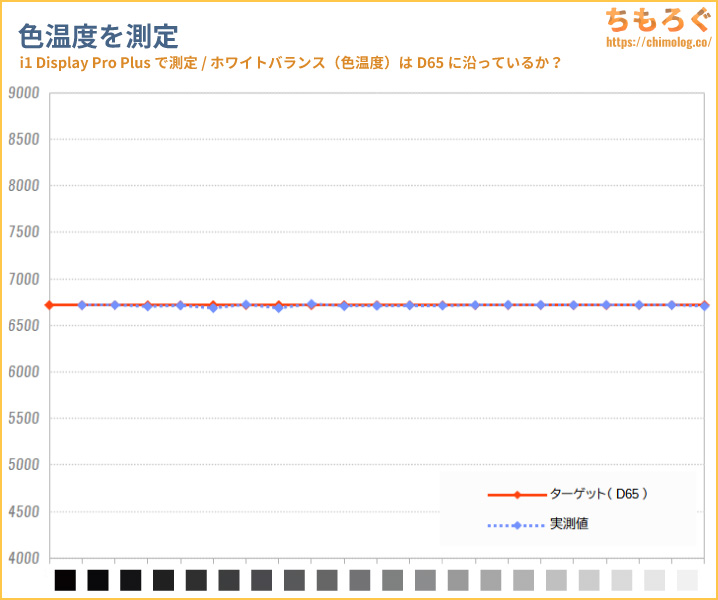
(目視補正:6650~6700K前後)
常用グレースケールで色温度もほぼ6500K前後に一致します。
色の鮮やかさを損なわないように、できるだけ色域を変えないように作ってます。鮮やかさをそのままに、ガンマと色温度を規格どおりに調整する3D LUTプロファイルです。
参考写真と比較写真でざっくり画質を見る
(sRGB:ΔE = 1.83 / 色温度:6717K / 輝度:291 cd/m²)
Youtubeやアニメ、FPSゲーム(タルコフやOverwatch 2)、RPGゲーム(原神や崩壊スターレイル)をLenovo L27h-4Aで表示した例です。
Lenovo L27h-4Aの画質はそこそこ高画質です。
最近のゲーミングモニターで流行りの「Fast IPS」を使わず、高コントラスト型IPSパネルを使っています。色がそこそこ鮮やかで、並の液晶モニターより黒色が締まって見えます。

カラフルな色彩を使ったイラスト画像(原神の★5恒常キャラ「刻晴」より)で比較。
Lenovo L27h-4Aはあくまでも最低限度の画質なだけあって、平均的な画質を出せるモニターと比較すると、パッと見の鮮やかさで劣っています。
カルト的な人気を誇るオープンワールド型FPS「Escape from Tarkov(タルコフ)」のワンシーンで比較。
悪く言えば「映えない」「無味乾燥」した映像だと、IPSパネルの性能差は分かりにくいです。
Lenovo L27h-4Aの方がやや鮮やかさが低い気がする程度で、言われなければ似たような画質に見えます。
もっと比較写真を見たい方は↑こちらからどうぞ。
測定機材で「画質」をもっと深堀りしよう

2台の測定機材(X-rite i1 Pro 2 + i1 Display Pro Plus)を使って、Lenovo L27h-4Aの画質を深堀りします。
| 色域カバー率(CIE1976) | ||
|---|---|---|
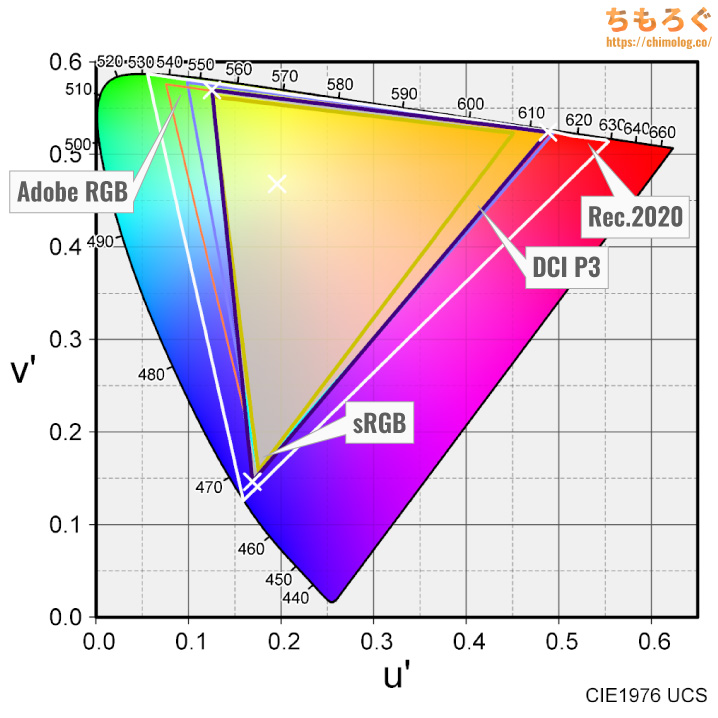 | ||
| 規格 | CIE1931 | CIE1976 |
| sRGBもっとも一般的な色域 | 99.9% | 100.0% |
| DCI P3シネマ向けの色域 | 84.5% | 92.3% |
| Adobe RGBクリエイター向けの色域 | 78.1% | 88.5% |
| Rec.20204K HDR向けの色域 | 60.8% | 67.9% |
Lenovo L27h-4Aで表示できる色の広さ(色域カバー率)を測定したxy色度図です。
もっとも一般的な規格「sRGB」で100%をカバー。HDRコンテンツで重要なシネマ向けの規格「DCI P3」では92.3%カバーします。
印刷前提の写真編集で重視される「AdobeRGB」規格のカバー率は88.5%です。
過去の傾向からして、色の広さは量子ドット液晶 > QD-OLED > 広色域な液晶 = OLED > 普通の高色域パネル > 平凡な液晶パネル > TNパネルの順に並びます。
色の鮮やかさ(色の広さ)を他社のゲーミングモニターと比較してみた。
こうして並べると、Lenovo L27h-4Aは割と普通です。Fast IPSならDCI P3カバー率が95%くらいですが、Lenovo L27h-4Aは92%程度と少なめ。

コントラスト感はIPSパネルとしては優秀です。黒色が白っぽく見える傾向がやや抑えられています。
| コントラスト比を比較 ※クリックすると画像拡大 |
|---|
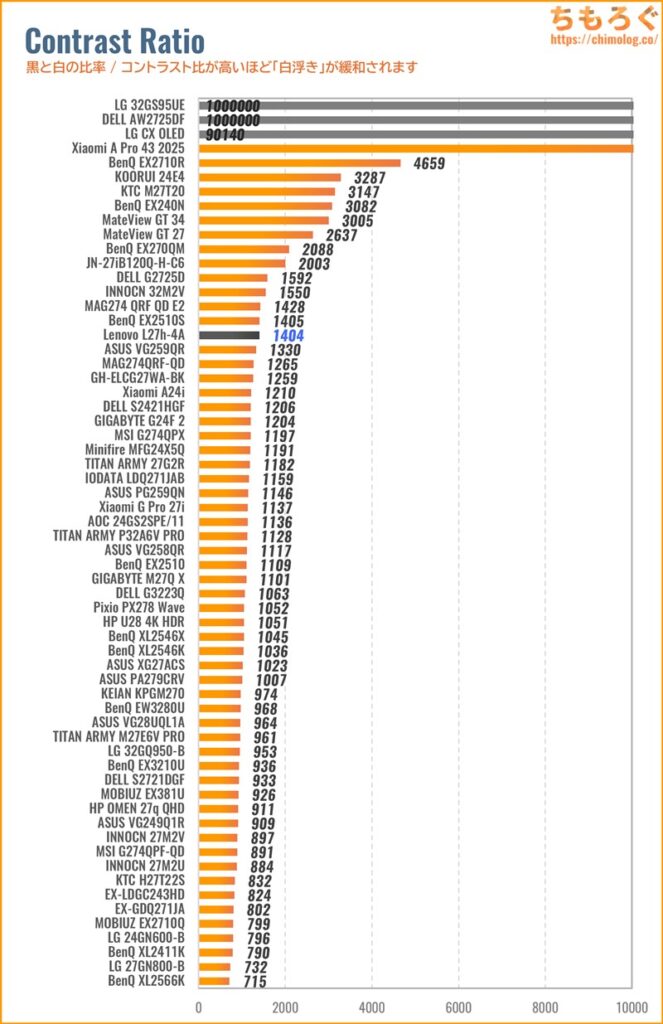 |
コントラスト比(実測)は約1400:1です。平均値より約1.4倍も高いコントラスト比を記録しました。
色が均一の静止画コンテンツを見ている時間が長いオフィスワークで、気にする人が多い「色ムラ」をチェック。
残念ながら、Lenovo L27h-4Aの色ムラはお世辞にも優秀と言えないです。四辺ベゼルレスデザインを採用した影響で、パネルの端っこに近づくほど輝度が大きく下がります。
画面全体が暗くなると、四辺の頂点部分から光がわずかに漏れる傾向も・・・。

色ムラ(輝度ムラ)の測定結果は、平均値で14.4%を叩き出し、過去にレビューしてきたPCモニターでワースト2位に。
実際の映像コンテンツやゲームプレイシーンで色ムラに気づく可能性は低いですが、画面全体に同じような色を表示するシーンなら色ムラや輝度落ちに気づきます。
たとえば、背景が一色になりやすいオフィスワーク(ブラウザやOfficeソフト)だと、四隅がうっすら暗くなっている傾向に気づくはず。

Lenovo L27h-4Aに施されたパネル表面加工は、PC用モニターで定番の「ノングレア加工(アンチグレア)」です。
ぼんやりと背景がしっかり拡散され、周囲が明るくても映り込みをかなり防いでいます。

部屋を暗くすると、映り込みがさらに軽減されます。
透過性(表面粒子の細かさ)がやや悪いものの、テキストの見やすさを損なうほどの粗さはなく、ほどよいバランスのアンチグレア加工です。
ごく普通のIPSパネルだから視野角が広いです。
斜め方向から見ても、画面が白くなったり黄ばんだりする傾向が少なめ(参考:液晶パネルの違いを解説するよ)。なお、OLEDパネルには到底勝てません(→ 参考写真)。
文字のドット感(見やすさ)はそこそこ鮮明です。
- ドットがRGB配列:テキスト表示に有利
ピクセル配列の拡大写真 - 画素密度が109 ppi前後:標準的なドット密度
テキスト表示に有利なRGB配列のIPSパネルに、100 ppi前後のスタンダードな画素密度を備えます。
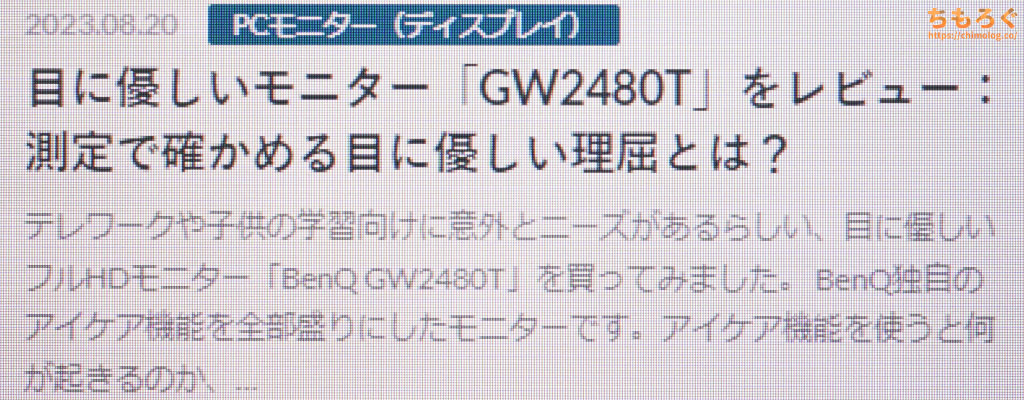
普通の距離感(50~60 cm)で見る分には、ドット感がほとんど目立たない鮮明なテキストです。
全部で「7個」あるカラーモードを比較
- 標準(初期設定)
- ゲーム
- 映画
- ウェブ
- ピクチャー
- sRGB
- DCI P3
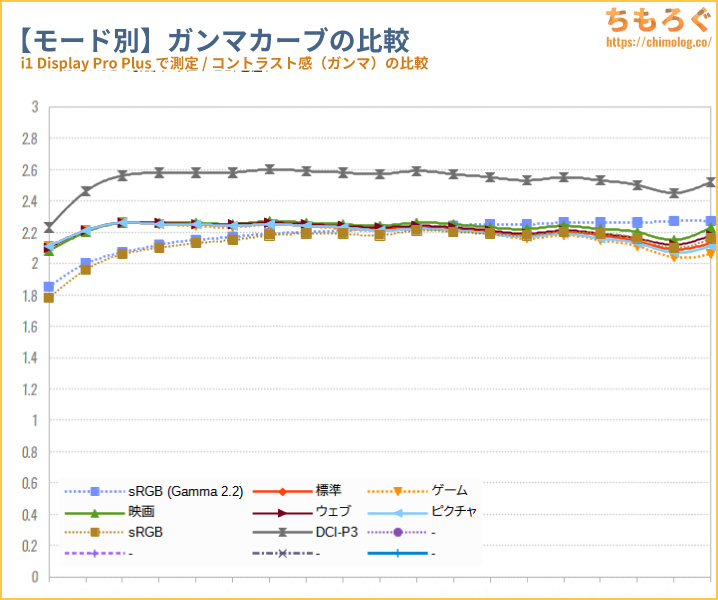
目標の基準値:sRGB(Gamma 2.2)
ガンマカーブはいわゆる「コントラスト感」に関わる数値です。
数字が大きいほど実際よりも暗く(黒く)、数字が小さいほど実際よりも明るく(白く)表示されます。「sRGB」と「DCI P3」モード以外はガンマカーブがまったく同じです。
だから実質的にどれも似たようなモードで、使う意味が薄れてしまっています。
| モード | 色域 (sRGB) | 色域 (DCI-P3) | 明るさ | グレーの正確さ | 色の正確さ | ガンマ | 色温度 | コントラスト比 |
|---|---|---|---|---|---|---|---|---|
| 標準 | 100.0% | 92.3% | 254.7 cd/m² | ΔE = 1.47 | ΔE = 1.89 | 2.22 | 6622K | 1404:1 |
| ゲーム | 100.0% | 92.3% | 317.5 cd/m² | ΔE = 3.29 | ΔE = 2.37 | 2.21 | 6609K | 1441:1 |
| 映画 | 100.0% | 92.3% | 235.4 cd/m² | ΔE = 7.72 | ΔE = 5.42 | 2.24 | 9288K | 1065:1 |
| ウェブ | 100.0% | 92.3% | 223.2 cd/m² | ΔE = 3.30 | ΔE = 2.68 | 2.23 | 7263K | 1269:1 |
| ピクチャ | 100.0% | 92.3% | 341.9 cd/m² | ΔE = 1.26 | ΔE = 1.92 | 2.21 | 6680K | 1374:1 |
| sRGB | 98.9% | 81.2% | 237.6 cd/m² | ΔE = 2.58 | ΔE = 1.48 | 2.18 | 6079K | 1275:1 |
| DCI-P3 | 99.4% | 88.8% | 227.9 cd/m² | ΔE = 5.52 | ΔE = 4.10 | 2.56 | 5450K | 1224:1 |
「標準」と「ピクチャ」モードが一番まともです。
他のモードだと色が青すぎたり黄色すぎたり、あ~もうめちゃくちゃです。
Lenovo L27h-4Aは、全部で7個の「カラーモード」が用意されています。
「標準」以外のモードだと、設定の大部分が固定化されて好みに合わせた調整ができなくなります。その割に大した効果やメリットがなく、あえて使う意味が薄いです。
「sRGB」と「DCI-P3」モードだけ、色域が制限されるクリエイター向けモードとして実装されているものの、肝心の精度が微妙です。
基本的に「標準」モードのまま好みに合わせて調整するか、「ピクチャー」モードがおすすめ。

「Lenovo L27h-4A」の細かい測定レポートはこちら↓をクリックして確認できます。一般向けの情報じゃないから、興味が無かったら無視して飛ばしてください。
モニターの色を測定する機材「X-rite i1 Pro2(分光測色計)」と「ColorChecker Display Plus(比色計)」を使って、「Lenovo L27h-4A」の色精度をチェックします。
Lenovo L27h-4Aの「sRGBモード」は全体的に青色が弱く出ていて、少し黄ばんだ色合いです。
色域がsRGBに制限されるため、色の精度はそこそこ良好でした。グレーの正確さが2.0超(基準値オーバー)、色の正確さは約1.5で問題なし。
色温度(グレースケール)さえ調整すれば問題なさそうですが、sRGBモードを有効化するとOSD設定が固定化されてしまい、自分で調整できません。
何か理由があってsRGBモードが必須な人は、Lenovo L27h-4Aを買わないほうがいいです。
マクロレンズでパネルの表面を拡大した写真です。
最近のIPSパネルでよく見かける気がする「くの字型」画素ドットでした。画素レイアウトは「RGB」配列で、赤・緑・青の順に並んでいます。
細い直線やテキストの表示と相性がいい、PCモニター向けの画素レイアウトです。
表面加工は透過率がやや悪い低コストなノングレア加工がかかっていて、画素ドットのりんかく線がぼんやりと映ります。
光を分析する「分光測色計」を使って、画面から出ている三原色の鋭さ(波長)を調べました。専門用語でスペクトラム分析と呼ぶそうです。
グラフを見て分かるとおり、緑色がやや低めでなだらか、赤色に3つの山が出現します。特徴的な凹みが見られる波長パターンから、「KSF蛍光体(KSF Phosphor)」と判別できます。
KSF蛍光体のおかげで安物IPSパネルより赤色の波長が鋭くなり、赤色の純度が高まります。
ついでにブルーライト含有量を調べたところ約29%でした。
モニターの設定から「色温度:カスタム」を開いて、青色の数値を下げていくと、TÜV Rheinlandブルーライト認証に必要な25%未満を達成できます。
Lenovo L27h-4Aのゲーム性能は?

Lenovo L27h-4Aのゲーム性能をレビューします。

- 応答速度
- 入力遅延
- ゲーム向け機能
おもに「応答速度」「入力遅延」「ゲーム向け機能」の3つです。測定機材を使って調べてみます。
Lenovo L27h-4Aの応答速度と入力遅延
↑こちらの記事で紹介している方法で、Lenovo L27h-4Aの「応答速度」を測定します。
| 60 Hz時の応答速度 ※クリックすると画像拡大 |
|---|
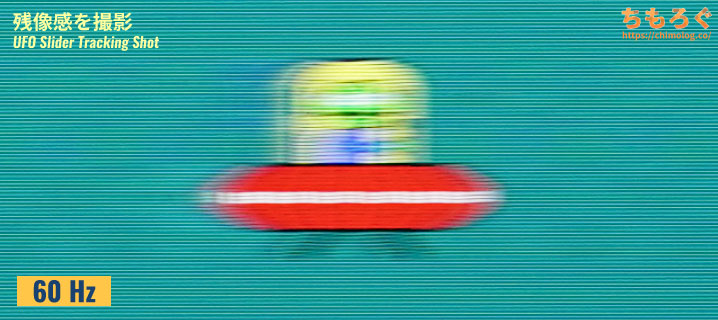 |
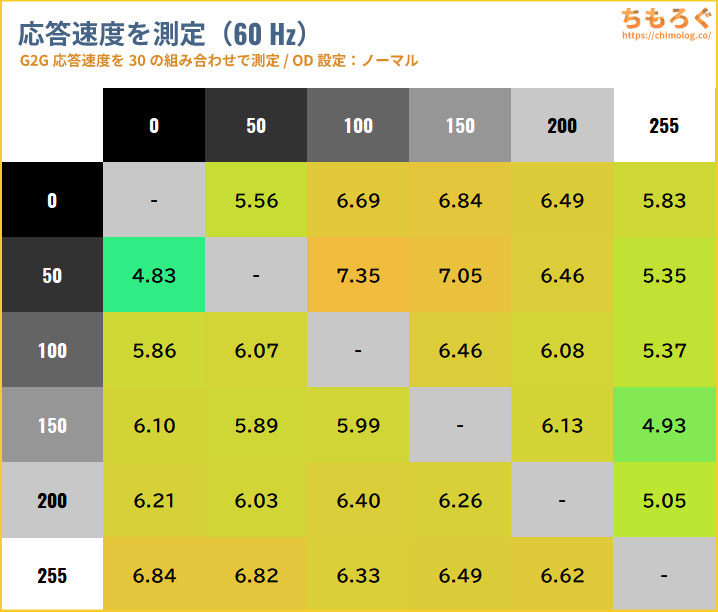 |
|
ニンテンドースイッチやPS4など、最大60 Hz対応のゲーム機で使う場合、60 Hz時の応答速度を気にします。
30パターン測定で、平均6.15ミリ秒を記録します。60 Hzに十分な応答速度です。
| 100 Hz時の応答速度 ※クリックすると画像拡大 |
|---|
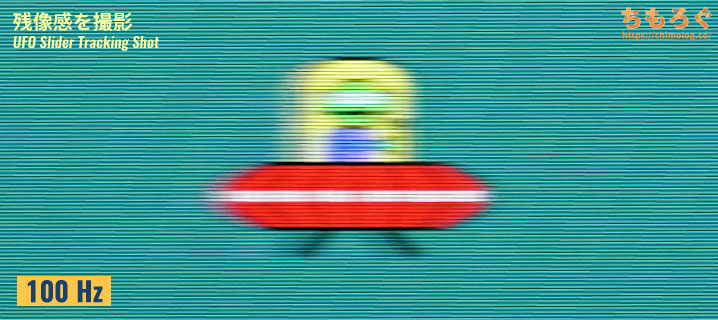 |
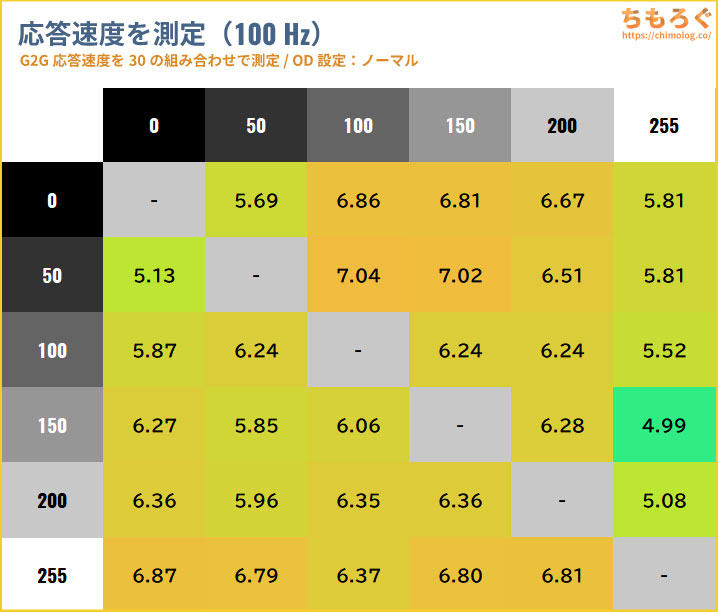 |
|
最大設定100 Hz時の応答速度です。30パターン測定で、平均6.22ミリ秒でした。
最近のIPSパネルとしては遅い部類。モニターのオーバードライブ機能を使って、応答速度を改善できないかチェックします。
| OD機能の効果 100 Hz / 3段階をテストした結果 | |||
|---|---|---|---|
 | |||
| 平均値 | 10.73 ms | 6.22 ms | 4.65 ms |
| 最速値 | 5.95 ms | 4.99 ms | 3.68 ms |
| 最遅値 | 15.33 ms | 7.04 ms | 6.94 ms |
| 平均エラー率 | 0.0 % | 0.3 % | 17.1 % |
Lenovo L27h-4Aのオーバードライブ機能は、2段階だけ調整できます。
最大値の「エクストリーム」で、目に見えるレベルのひどい「にじみ」が発生してしまい、まったく使い物にならなかったです。
結局、初期設定の「ノーマル」しか選択肢がなさそう・・・、Lenovo L27h-4Aのおすすめオーバードライブ設定は「ノーマル」モードで決まりです。
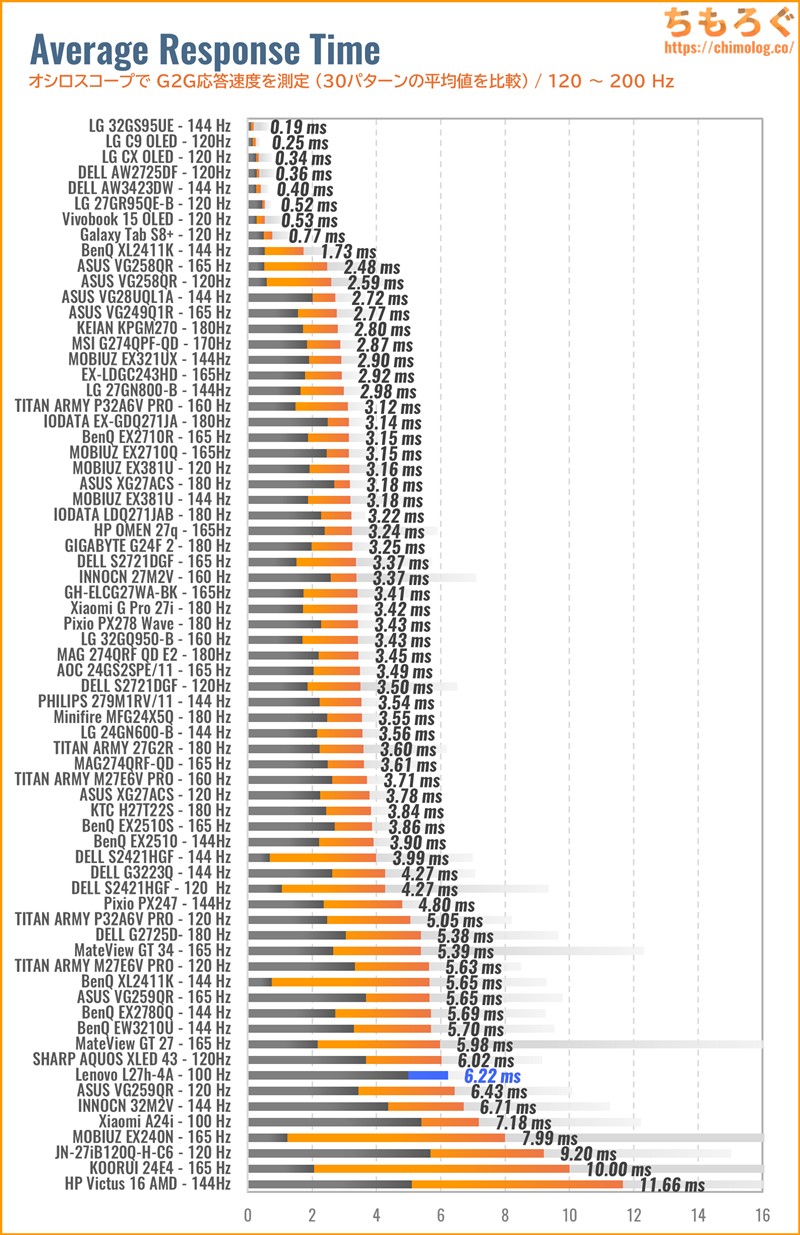
他のゲーミングモニター(120 Hz以上)と比較します。
同じく100 Hzの「Xiaomi A24i」より多少マシな程度。
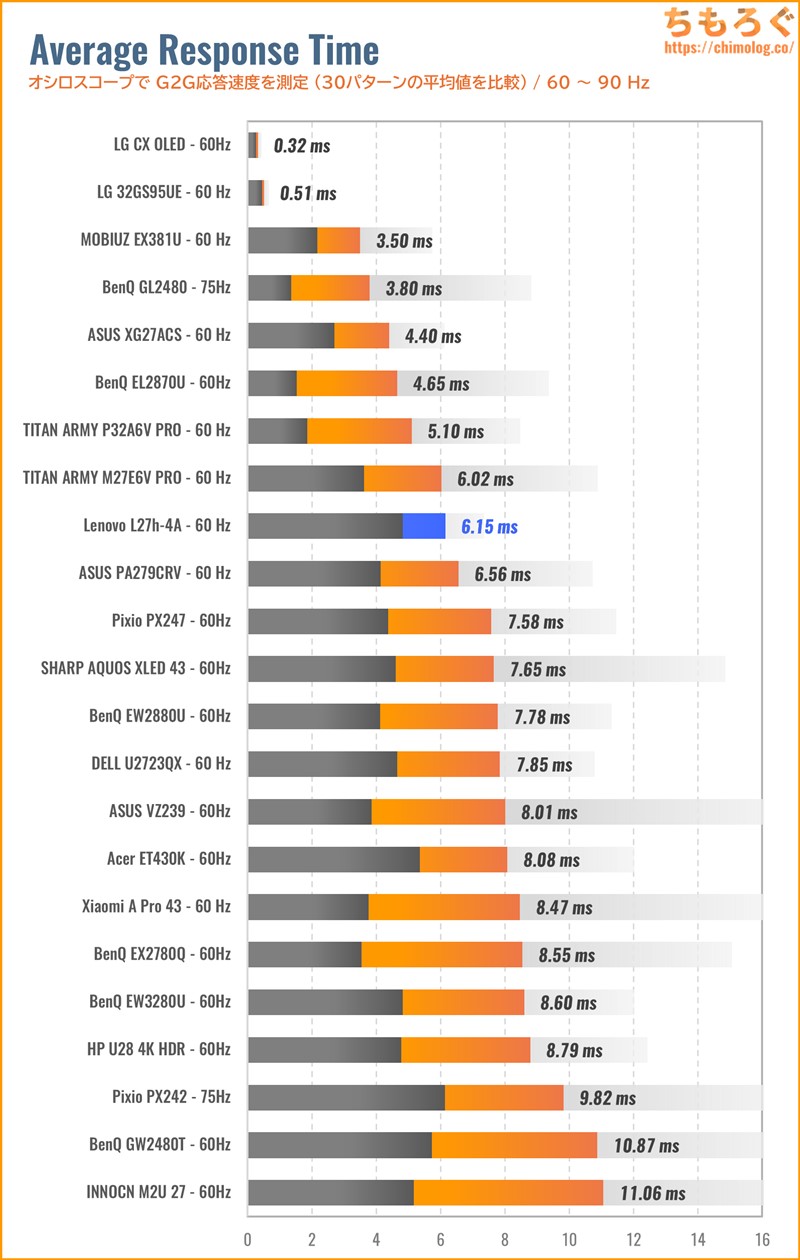
60 Hzモード時の応答速度も掲載します。60 Hz時なら平均的な応答性能です。

入力遅延(Input Lag)はどれくらいある?

2024年7月より「入力遅延(Input Lag)」の新しい測定機材を導入しました。
クリック遅延がわずか0.1ミリ秒しかないゲーミングマウス「Razer Deathadder V3」から左クリックの信号を送り、画面上に左クリックが実際に反映されるまでにかかった時間を測定します。
- マウスから左クリック
- CPUが信号を受信
- CPUからグラフィックボードへ命令
- グラフィックボードがフレームを描画
- ゲーミングモニターがフレーム描画の命令を受ける
- 実際にフレームを表示する(ここは応答速度の領域)
新しい機材は1~6の区間をそれぞれ別々に記録して、1~4区間を「システム処理遅延」、4~5区間を「モニターの表示遅延(入力遅延)」として出力可能です。
なお、5~6区間は「応答速度」に該当するから入力遅延に含めません。応答速度と入力遅延は似ているようでまったく別の概念です。
左クリックしてから画面に反映されるまでにかかった時間を測定し、左クリック100回分の平均値を求めます。
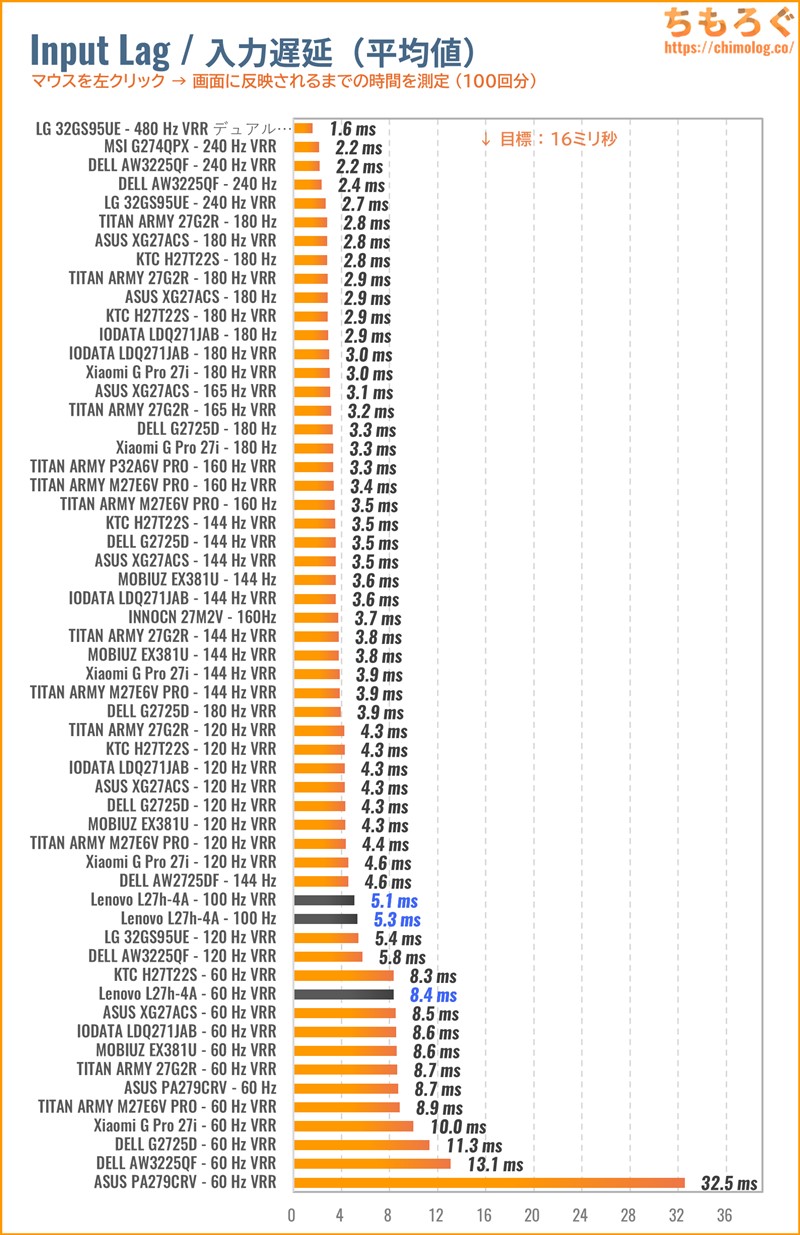
Lenovo L27h-4Aの入力遅延はまったく問題なし。
100 Hz時(G-SYNC互換モード)で平均5.1ミリ秒、60 Hz時(G-SYNC互換モード)で平均8.4ミリ秒の入力遅延です。
どちらも16ミリ秒を大幅に下回っていて、ほとんどすべての人が入力遅延を体感できません。
ゲーム向け機能はほとんど無いに等しい
Lenovo L27h-4Aは4つある主要なゲーマー向け機能のうち、わずか2つに対応します。
- 暗所補正
暗い部分を明るく補正する機能 - 鮮やかさ補正
色の付いた部分を強調する機能 - 残像軽減
残像をクリアに除去する機能 - カクツキ防止
可変リフレッシュレート機能
順番にチェックします。
残像軽減「MPRT」モード
公式サイトでまったく言及されていないですが、こっそり「MPRT」と名付けられた残像を軽減する機能に対応します。
| 残像軽減モード 「MPRT」 ※クリックすると画像拡大 |
|---|
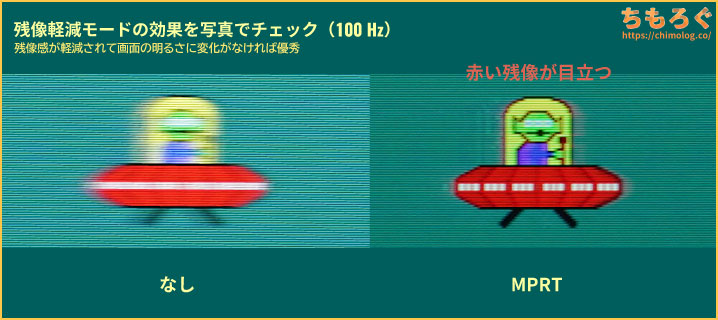 |
「MPRT」を有効化すると、残像感が軽減されて映像のクッキリ感が増します。
フレーム切替時に真っ暗なフレームを1枚挟む「黒挿入」が行われ、結果的にホールドボケ現象が軽減されて残像感が減ったように見える仕組みです。
しかし、もともとの応答速度が遅いせいか、赤色の残像が目立ってしまいます。
ある程度画質のいい液晶パネルでは「KSF蛍光体」と呼ばれる変換材を使っているため、赤色だけ応答速度がさらに遅いです。だから赤い残像が目立ちます。
| 画面の明るさは下がる? |
|---|
|
| 使える範囲は? |
|
一般的に残像を軽減する機能は「黒挿入」を使っているから、画面の明るさが下がります。
明るさ200 cd/m²を大幅に切ってしまうと暗すぎて、ほとんど実用性が無いです。
WQHDで100 Hz(PS5で60 Hz)に対応
Lenovo L27h-4Aは最大100 Hzまで、PS5で最大60 Hzに対応します。実際にPS5とゲーミングPCにモニターをつないでみて、リフレッシュレートの対応状況を確認しましょう。
| PS5の対応状況 ※クリックすると画像拡大 | ||
|---|---|---|
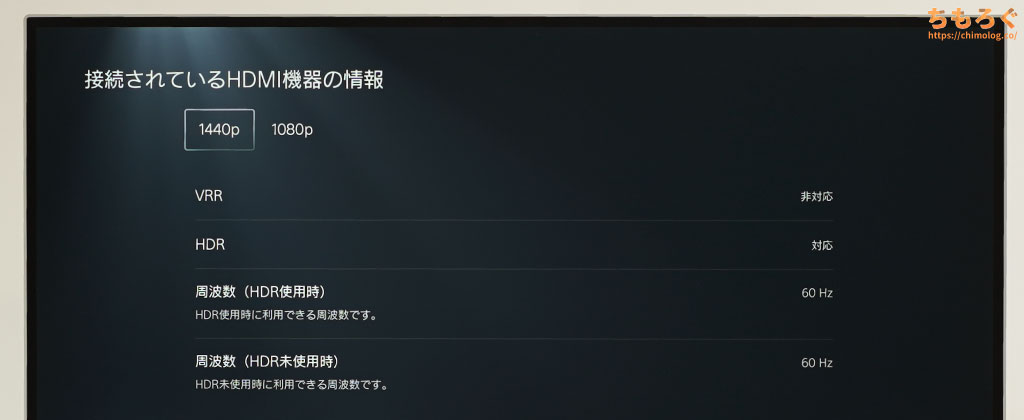 | ||
| 設定 | 60 Hz | 120 Hz |
| フルHD1920 x 1080 | 対応PS5 VRR:- | – PS5 VRR:- |
| WQHD2560 x 1440 | 対応PS5 VRR:- | – PS5 VRR:- |
| 4K3840 x 2160 | – PS5 VRR:- | – PS5 VRR:- |
PS5でフルHD~WQHD(最大60 Hz)に対応します。
なお、Lenovoのスペック表に「HDMI 2.1」の記載がありますが、なぜか「PS5 VRR」を有効化できない仕様です。
理由はとてもシンプルで、ただのHDMI 2.0をLenovoがHDMI 2.1と記載しているからです。要するに頓知を使ったわけです。


実際にゲームが120 Hzで動くかどうかは、ゲームによって対応状況が違うので注意です。
たとえばフォートナイトなら120 fpsかつ120 Hz動作ですが、ストリートファイター6は60 fpsで120 Hz動作になるなど、ゲームによって挙動が違います。
| 対応リフレッシュレート ※クリックすると画像拡大 | |
|---|---|
| HDMI 2.1 (実質HDMI 2.0) | Display Port 1.4 |
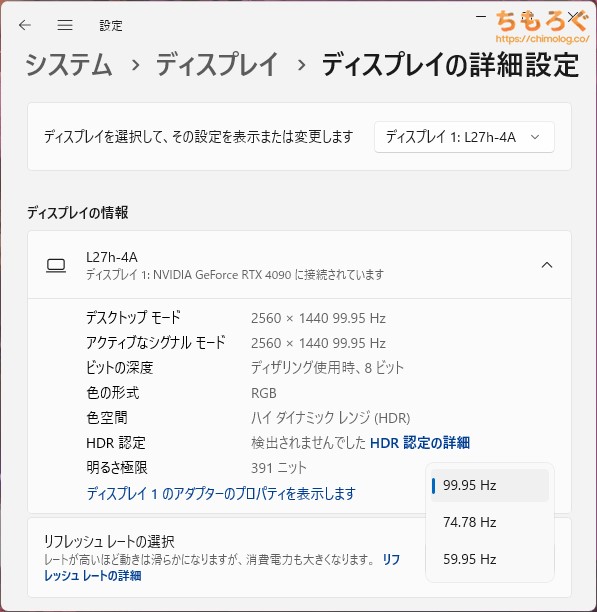 | 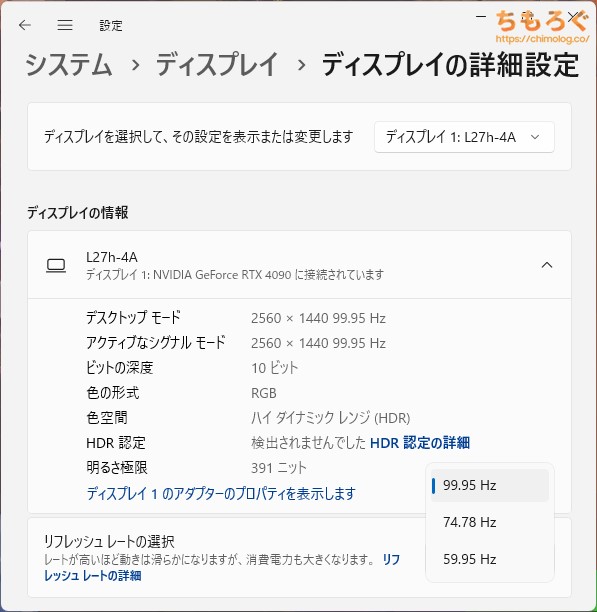 |
| |
Lenovo L27h-4Aがパソコンで対応しているリフレッシュレートは以上のとおりです。
HDMI 2.1で最大100 Hzまで、DisplayPortも最大100 Hzに対応します。100 / 75 / 60 Hzの3つしか選べず、23.98 ~ 60 Hz範囲の細かいレートを選べないです。
| VRR機能(可変リフレッシュレート) ※クリックすると画像拡大 |
|---|
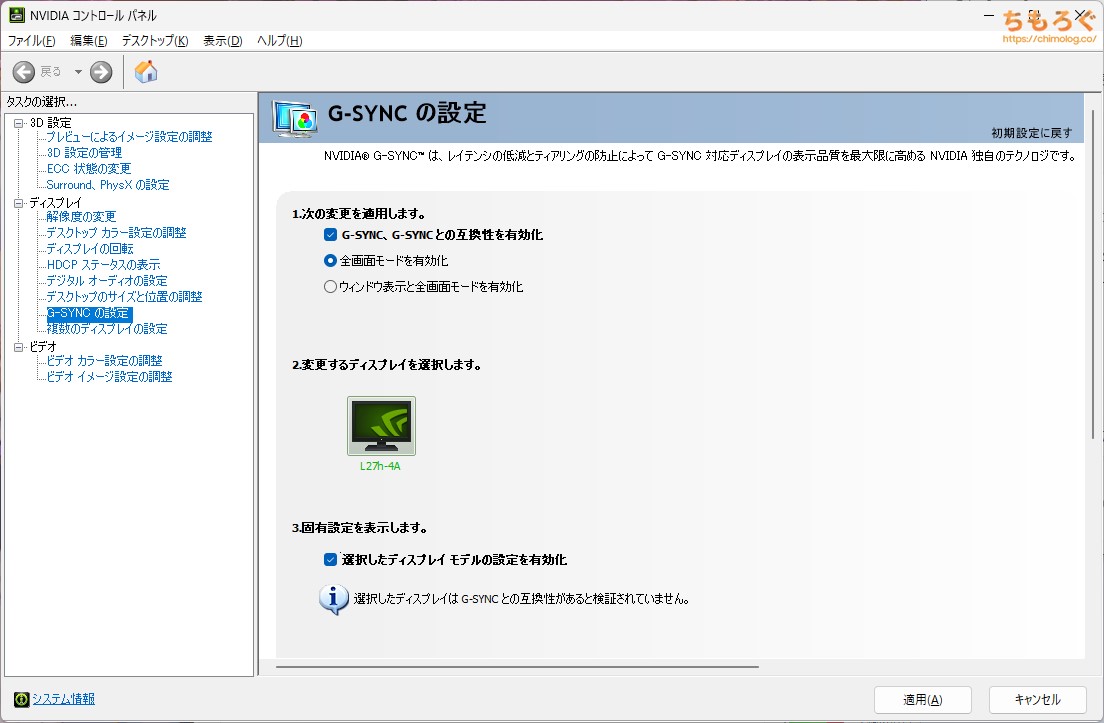 |
|
フレームレートとリフレッシュレートを一致させて「ティアリング」を防ぐ効果がある、VRR機能はDisplay Portのみ使用可能です。動作範囲は48~100 Hzです。
LFC(低フレームレート補正)対応ハードウェアの場合は、48 Hzを下回ってもVRRが機能します。
Lenovo L27h-4Aの機能性を調査
オフィスワーク向けをアピールしつつ、特にこれといって目立ったオフィスワーク向け機能はありません。
- エルゴノミクス
高さや角度を調整する機能 - インターフェイス
映像入力端子やUSBポートについて - ヘッドホン端子
とりあえず付いている3.5 mmアナログ端子 - フリッカーフリー
眼精疲労持ちなら重要かもしれない - OSD
On Screen Display(設定画面)
一応、順番にチェックします。
自由に位置を調整できる「エルゴノミクス」機能
Lenovo L27h-4Aは必要十分なエルゴノミクス機能を備えます。
値段なりにしっかりした作りで、ピボットの段階的な動き方がうれしい仕様。角度ごとに「カクンッ」と、決まった角度に動かしやすいです。
画面の水平(0°)も取りやすいです。
なお、スペック表に書いてある「360°の左右スイベル」は頓知でした。スタンドごと回せば360°回転になるだけ・・・えっと、一般的にスタンドごと動かしてしまったらエルゴノミクス機能と言いません。
| VESAマウント ※クリックすると画像拡大 |
|---|
 |
|
別売りモニターアームを取り付けるのに便利なVESAマウントは「100 x 100 mm」に対応します。

パネル本体の重量は約4.12 kgで普通のモニターアームで持ち上げられます。

モニター側に最初から付いている小ネジ(4本)を使って、そのまま「エルゴトロンLX」アームを取り付けられます。
「ヘッドホン端子」の音質をテスト
非常に優れたオーディオ特性を持つ「RME ADI-2 Pro」を用いて、Lenovo L27h-4Aのオーディオ性能をテストします。
| SN比を比較 ※クリックすると画像拡大 |
|---|
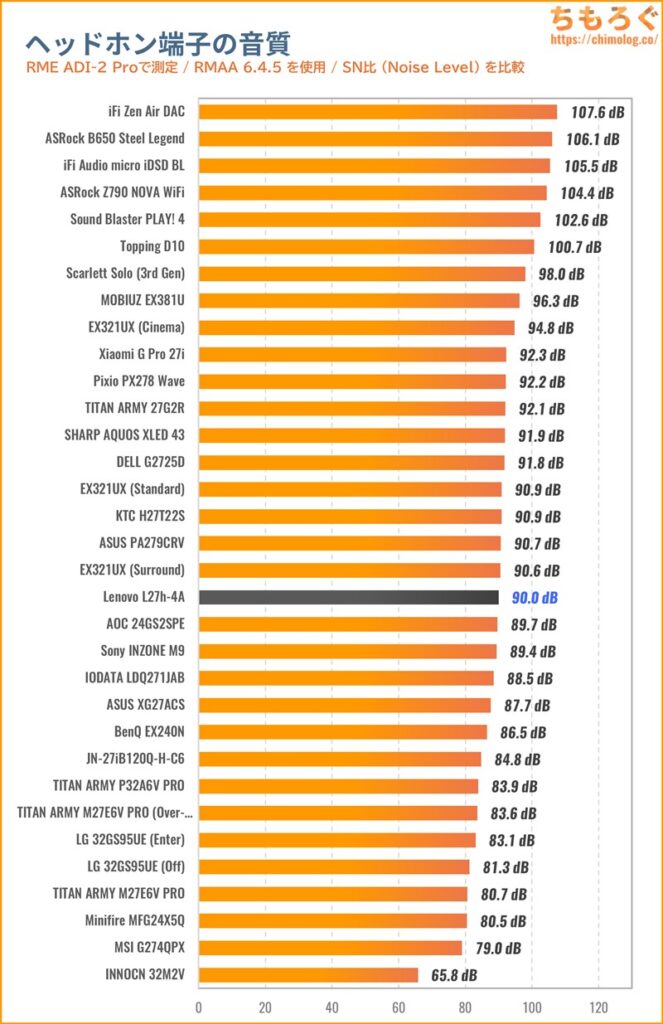 |
意外とマトモなオーディオ特性でびっくり、平均的なゲーミングモニターより音質が高いです。
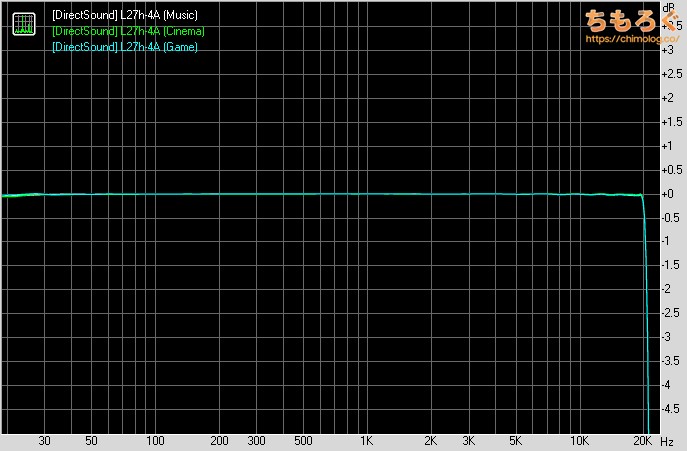
周波数特性グラフです。
3種類のサウンドモードがありますが、どれを選んでもフラットな特性で同じまま。
比較的鳴らしにくい「Sennheiser HD650」をつないで聴いてみた。
そこそこ悪くない音質です。安物のモニターにありがちなカーテンを2~3枚通したような「こもった」傾向がかなり軽度に抑えられていて、思いのほかクリアな音質。
音の解像度と低音域の不足は相変わらずですが、ゲーミングモニター内蔵のイヤホン端子として悪くないクラスです。
安物のヘッドホンやイヤホンなら案外十分な性能かもしれません。
音にこだわる方、音質に不満を覚えてしまった沼の素質がある人は、素直に別売りのポータブルDACを買ってください。
対応するインターフェイスをチェック
映像端子はUSB Type-Cを含めて全部で4つもあり、すべての端子が最大100 Hz(2560×1440)に対応します。

- 15 W(5.0 V x 3.0 A)
- 27 W(9.0 V x 3.0 A)
- 45 W(15.0 V x 3.0 A)
- 75 W(20.0 V x 3.75 A)
USB Type-Cポートで最大75 WのUSB給電(USB PD)に対応します。
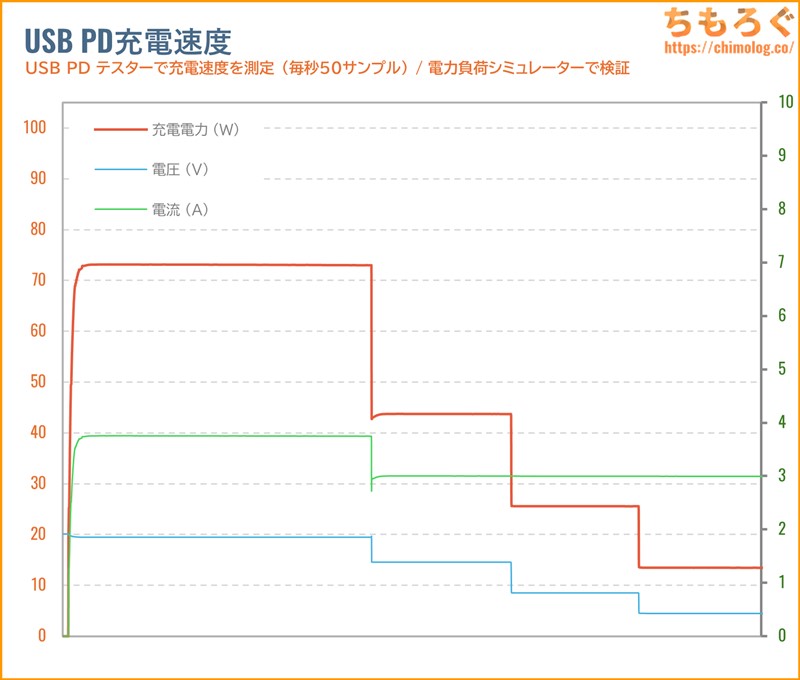
電力負荷シミュレーターで実際に負荷をかけて、最大75 Wの充電速度を確認できます。

対応するUSB Type-Cケーブル1本で、ノートパソコン(ASUS Vivobook 15)を充電しながら、外部ディスプレイ(最大WQHD 100 Hz / 10 bitまで認識)として使えました。
「フリッカーフリー」対応ですか?
メーカー公式サイトに「TÜV Rheinland認証」の記載あり。
| フリッカーフリーを検証 ※クリックすると画像拡大 |
|---|
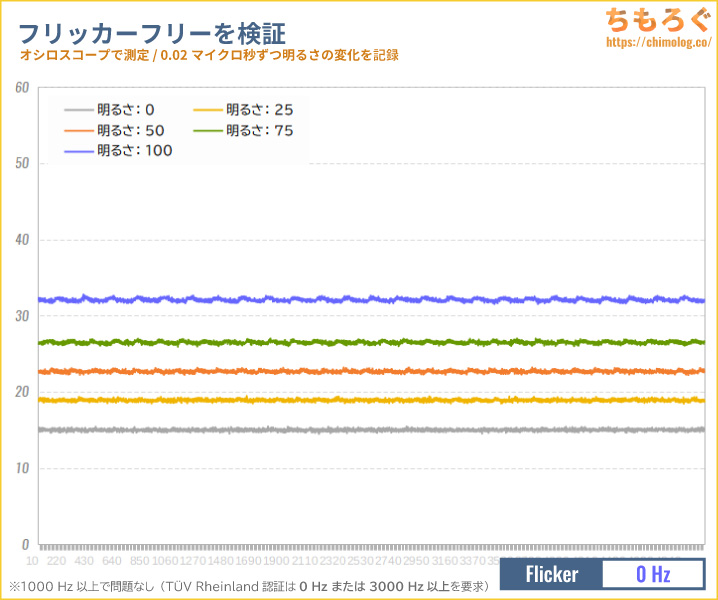 |
|
実際にオシロスコープを使ってフリッカーの有無をテストした結果、明るさ0~100%までフリッカーが一切検出されません。
| フリッカーの基準 | 結果 |
|---|---|
| 一般的な基準 0 Hz または 300 Hz以上 | 問題なし (= 0 Hz) |
0 Hz または 3000 Hz以上 | 問題なし (= 0 Hz) |
完全なフリッカーフリーを可能にする「DC調光」方式のゲーミングモニターです。
目を酷使する長時間のオフィスワークもなんとなく安心な(気が)します。
| VRRフリッカーを検証 ※クリックすると画像拡大 |
|---|
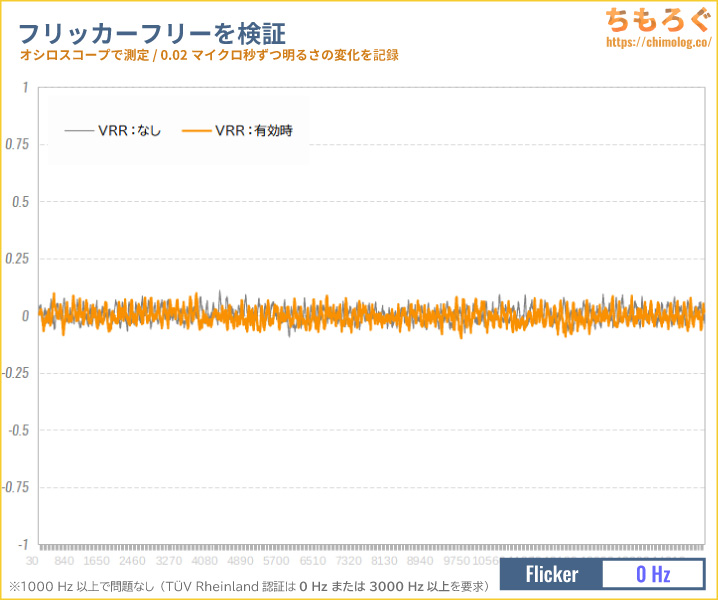 |
|
VRR(G-SYNC互換モードなど)有効時の「VRRフリッカー」も問題なし(※上記グラフはPWMフィルタリング後のデータ)。
モニターの設定画面(OSD)

モニター本体の右側裏面にある「5方向ボタン」を使って、OSD設定をスムーズに操作できます。
ASUSやMSIと同様に、Lenovoも項目ごとに分かりやすく整理されたフォルダ階層型のOSDレイアウトを採用。レスポンスも良好でとても快適。
やや項目が多いものの5方向ボタンのおかげでストレスなく操作できます。右に倒して進む、左に倒して戻る・キャンセル、上下で項目の調整ができます。
しかし、項目の決定だけは5方向ボタンの中央を押し込む必要があり、テンポが悪くなります。右に倒して決定ならもっと良かったです。
- クイックメニュー:変更不可
- プリセットごとに調整:標準モードのみ
5方向ボタンを倒してアクセスできるクイックメニューは初期設定から変更できず固定値です。
プリセットごとに好みの設定を保存して使い分ける運用もできません。
Lenovo L27h-4AのHDR性能をテスト
Lenovo L27h-4Aは、「Display HDR」認証すら取っていないモニターです。
ただ単にHDRコンテンツを表示できるだけで、肝心の表示性能は何も保証されません。
Youtubeで公開されている「Morocco 8K HDR」や、HDR対応ゲームを使って検証します。
(HDR映像を収めた写真はSDRです。掲載した写真は参考程度に見てください。)
根本的に「明るさ」が不足します。
明るさが足りていないから、一部のコンテンツで派手に白飛びします。わざわざ使う必要がないです。
| HDR 1400モニターと比較※画像はクリックで拡大 | |
|---|---|
 |  |
 |  |
 |  |
 |  |
| Lenovo L27h-4ADisplay HDRなし | TITAN ARMY M27E6V-PRODisplay HDR 1400 (CTS 1.1) |
参考程度に、Display HDR 1400対応ゲーミングモニターと比較した写真です。
モニター測定機材でHDR性能を評価
モニターの色や明るさを測定できる機材を使って、「Lenovo L27h-4A」のHDR性能をテストします。
測定結果(レポート)はこちら↓からどうぞ。専門用語が多いので・・・、興味がなければ読まなくていいです。
| VESA Display HDR HDR性能のテスト結果 | ||
|---|---|---|
| 比較 | テスト対象 Lenovo L27h-4A | VESA Display HDR 400 |
| 画面の明るさ |
|
|
| 黒色輝度 |
|
|
| コントラスト比 |
|
|
| 色域 |
|
|
| 色深度 |
|
|
| ローカル調光 |
|
|
Display HDR 400認証(CTS 1.1)で要求される項目のうち、明るさとコントラスト比が不合格です。
とにかく明るさが不足していて、HDR最低グレードの「400」規格すら取得できない性能。
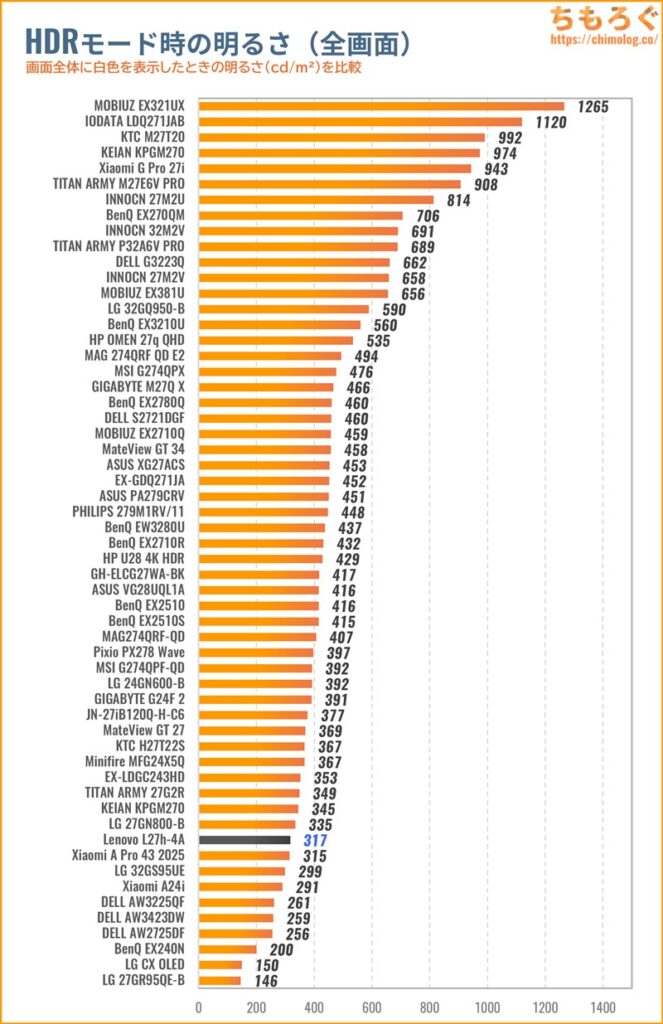
HDRモードで画面全体に白色を表示したときの明るさを、他のモニターと比較したグラフです。
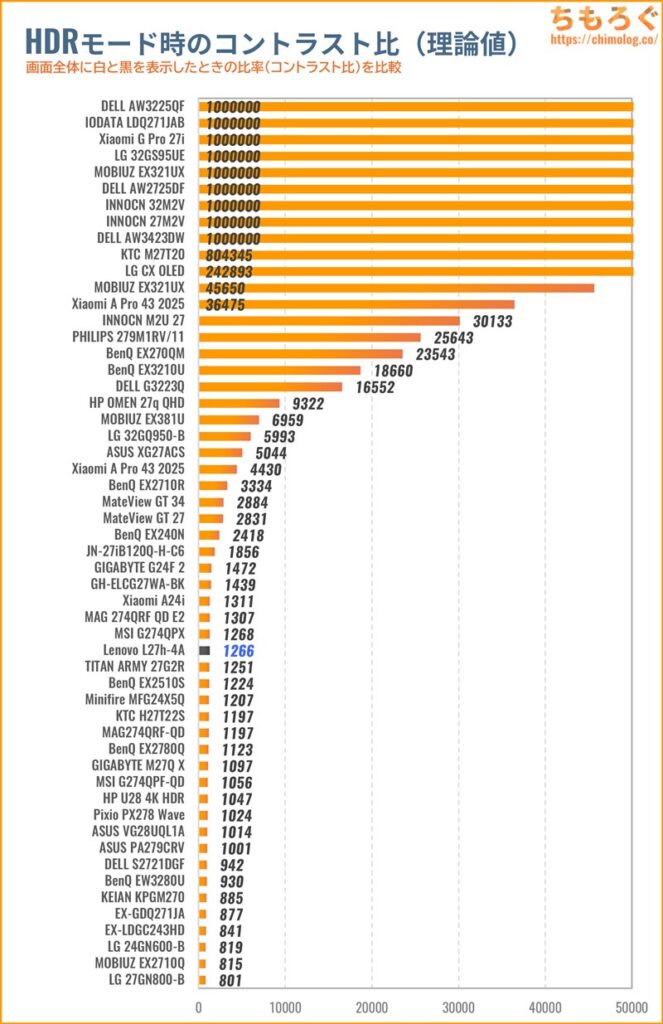
HDR時のコントラスト比(理論値)は、1266:1です。
| HDRコントラスト比i1 Display Pro Plusで測定した結果 | |
|---|---|
| 全画面 | 1266 : 1 |
| 10%枠 | 1265 : 1 |
| 3×3パッチ | 1265 : 1 |
| 5×5パッチ | 1265 : 1 |
| 7×7パッチ | 1265 : 1 |
| 9×9パッチ | 1265 : 1 |
テストパターン別にHDRコントラスト比を測定した結果、ワーストケースで1265 : 1です。
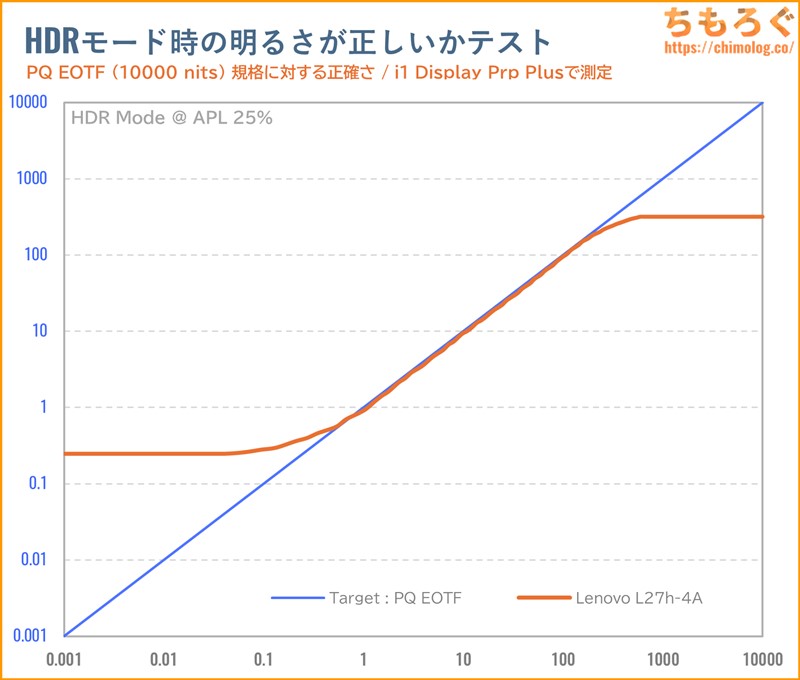
HDR規格どおりの明るさを表示できるかチェックする「PQ EOTF」グラフです。
- HDR Autoモード
(※モード以外は何も設定できません)
「HDRオート」モードを初期設定のまま測定しました。
グラフを見て分かるとおり、上から下までPQ EOTF規格にキレイに追従する傾向が非常に強く、そこそこ精度の高いHDRモードです。
しかし、根本的に明るさが不足しているため、あまり意味がないです。
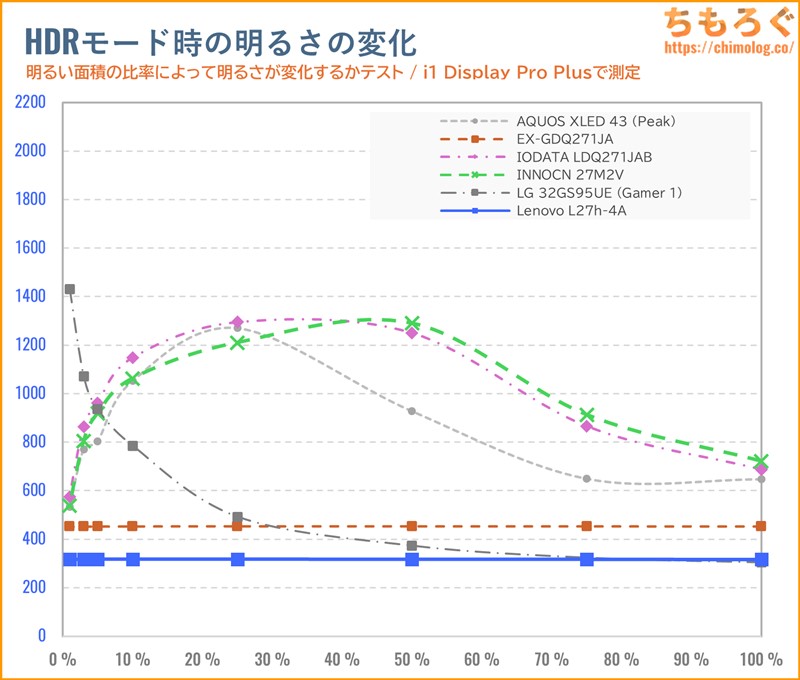
面積比による明るさの変動はまったくありません。
小さいハイライトから全画面まで、一貫して320 cd/m²前後の明るさを維持します。

HDRモード時の持続輝度をチェック。
すべての面積比で安定した持続輝度です。明るさが途中で変わったりしません。
HDR時の色精度(Rec.2020)は最大ΔE = 12.3、平均Δ = 5.11でした。全体的に色がズレてます。
HDRモード時の色温度は測定値でおおむね6100~6200K前後で、少し黄ばんだ色合いに歪んでいます。
試験的に導入を始めたICtCp規格による「カラーボリューム(Gamut Volume)」の評価です。
白い枠線がターゲット色域で、内側のカラフルな枠線が実際に表示できた色の広さです。白い枠線が埋まっているほどHDR表示に理想的と考えられます。
Lenovo L27h-4Aの開封と組み立て

Lenovo製品らしい茶箱パッケージで到着。サイズは68 x 48 x 15 cm(140サイズ)です。

下からめくり上げるように開封する見開き式の梱包です。
上の段に付属品、下の段にゲーミングモニター本体が収まってます。
| 付属品 (写真の左から順番に) |
|---|
 |
|
USB Type-Cケーブルが付属します。

電源ケーブルは3ピン → 2ピン変換アダプターが付いていました。
ゲーミングモニターで定番のドッキング方式です。プラスドライバーが不要なツールレス設計でかんたんに組み立てられます。
外観デザインを写真でチェック
四辺ベゼルレスなスッキリしたデザインです。左右上ベゼルが8 mm、下ベゼルは13 mmの厚みです。
ベゼルとパネル本体の高低差が1 mm未満しか無いから、組み立てるときパネルにキズをつけないよう注意。

付属スタンドはスマホスタンドに使えます。
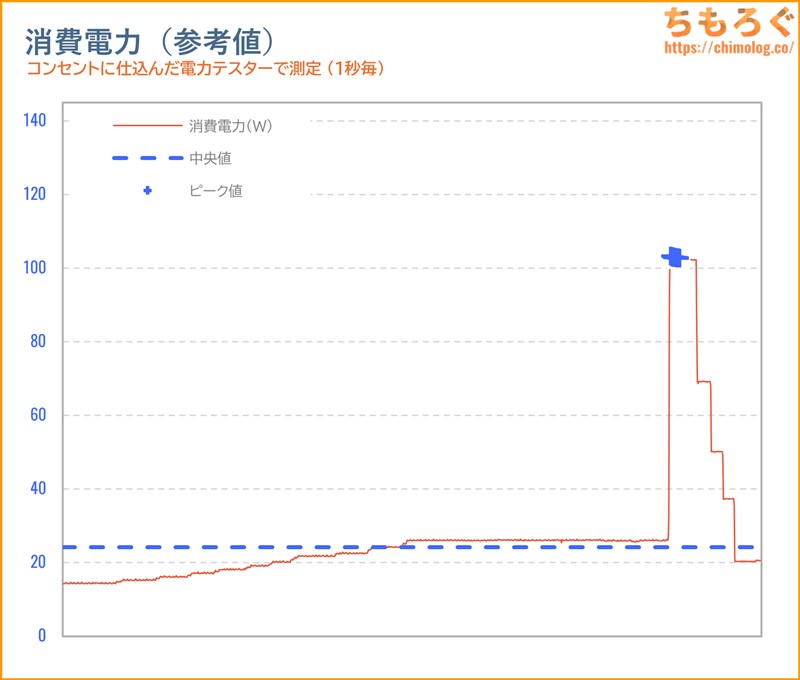
コンセントに仕込んだ電力ロガーを使って消費電力を毎秒4回(0.25秒)ごとに記録したグラフです。
| 消費電力 Lenovo L27h-4A | |
|---|---|
| 中央値 | 24.2 W |
| ピーク値 | 103.3 W |
| 上位25% | 26.1 W |
| 下位25% | 18.2 W |
おおむね24 W前後です。最大の明るさで瞬間的に26 W前後、最小の明るさで14 W前後です。USB Type-C充電を使うと最大で80 Wほど追加されます。
まとめ:ノートパソコン用サブモニターが狙い・・・なの?

「Lenovo L27h-4A」の微妙なとこ
- 平凡な応答速度
- 平凡なコントラスト比
- パネルの均一性が悪い
- 内蔵スピーカーの音質
- sRGBモードがやや不正確
- 初期設定の色温度がズレてる
(かんたんに修正できます) - 使い物にならないHDRモード
- MPRT(黒挿入)は実用性なし
- 貧弱なゲーマー向け機能
- HDMI 2.1なのにHDMI VRR非対応
(PS5 VRRも使えない) - 性能に見合わない価格設定
「Lenovo L27h-4A」の良いところ
- 27インチでWQHD(ちょうどいい)
- 最大100 Hzに対応
- 入力遅延が非常に少ない
- 色域が広い(DCI P3:92%)
- 扱いやすいOSD設定画面
- USB Type-C(最大75 W)
- 充実したUSBポート(4個)
- 必要十分なエルゴノミクス機能
- メーカー3年2ヶ月保証
- ドット抜けも保証対象
「Lenovo L27h-4A」は、たぶんノートパソコン用のサブモニター需要を狙ったWQHDモニターです。
他のモニターと比較して目立った優位性が、最大75 WのUSB PDに対応するUSB Type-Cポートくらいで、肝心の画質は値段に対して割高です。
しかし、それほど競争力のない性能でも、平均的なノートパソコンの液晶パネルから見れば大幅に高画質なのも事実。
Lenovo直販サイトでミニPC(ThinkCentre)や格安ノートパソコン(IdeaPad)を買うついでに、セットで購入するモニターなのかもしれません。

このように、Type-Cケーブル1本だけでノートパソコンを充電しながらサブモニターとして使えるのが、おそらく最大の強みです。
モニター本体の画質や機能性に優位性がほとんどありません。
消費者の思い込みを利用した、錯誤的なスペック表記も(個人的に)気に入らないポイントです。HDMI 2.0をHDMI 2.1と表記したり、左右スイベルが無いのに「360°」と記載したり。
書き方として間違ってはいないけど、明らかに一般人が想像するイメージからズレています。HDMI 2.1を名乗るなら、最低限18 Gbps以上 + HDMI VRRがあって然るべきです。
「Lenovo L27h-4A」の用途別【評価】
| 使い方 | 評価※ |
|---|---|
| FPSやeSports(競技ゲーミング) 最大100 Hz対応にとどまり、応答速度も遅いです。 | |
| ソロプレイゲーム(RPGなど) 十分にソロプレイゲームを楽しめる画質ですが、色の鮮やかさが狭いです。 | |
| 一般的なオフィスワーク 文字がそれなりにクッキリと見え、完全なフリッカーフリーに対応。ただし、「sRGB」モードがやや不正確なうえ、最低輝度がやや明るいです。 | |
| プロの写真編集・動画編集 プロの写真編集や動画編集に耐えうる色域が不足しているうえ、出荷時校正も一切用意されてません。プロ用途に不適切な性能。 | |
| HDRコンテンツの再現性 単にHDR映像が映るだけです。Display HDR 400認証すらクリアできない極めて貧弱なHDR性能です(※評価外)。 |
※用途別評価は「価格」を考慮しません。用途に対する性能や適性だけを評価します。
| 参考価格 ※2025/1時点 | 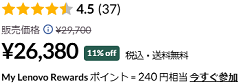 |
|---|---|
| Lenovo公式通販 |
2025年1月時点、Lenovo L27h-4Aの実売価格は約2.6万円(定価3万円)です。
よっぽどUSB Type-C(最大75 W)に価値を感じない限り、あえて買うメリットを見いだせない価格設定です。

新年早々・・・残念な評価から始まったモニターレビュー


以上「Lenovo L27h-4A レビュー:スペック詐称が多い微妙なWQHDモニターを発掘【不名誉】」でした。
Lenovo L27h-4Aの代替案(他の選択肢)
ノートパソコンのサブモニター用なら、ドット密度が高い24インチWQHDモニター「MFG24X5Q」が良さそうです。値段も手頃で画質もコスパよし。ただし、USB PD機能はありません。
最大65 WのUSB PDが付いているWQHDモニターなら「JN-27iB120Q-H-C6」が候補です。
一般的なIPSパネルより2倍のコントラスト比を出せる「Fast IPS Black」パネルを使っていて、オフィスワーク適性が高いWQHDモニターです。
WQHDでおすすめなゲーミングモニター
最新のおすすめWQHDゲーミングモニター解説は↑こちらのガイドを参考に。
WQHDでおすすめなゲーミングPC【解説】
予算に余裕があれば「RTX 4070 Ti SUPER」を搭載したゲーミングPCがおすすめです。
予算20万円前後なら「RTX 4070 SUPER」が無難です。
ゲームのグラフィック設定を妥協するつもりで、予算をもっと絞るなら「RTX 4060 Ti」がコスパ良し。
おすすめなゲーミングモニター【まとめ解説】




















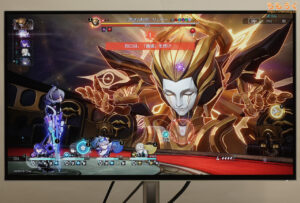





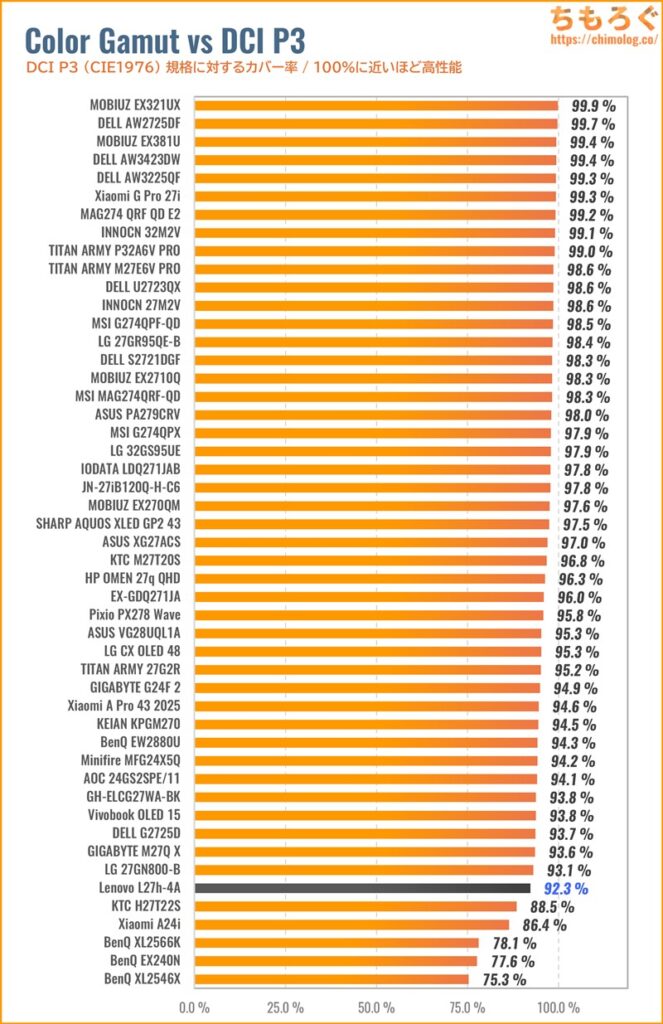
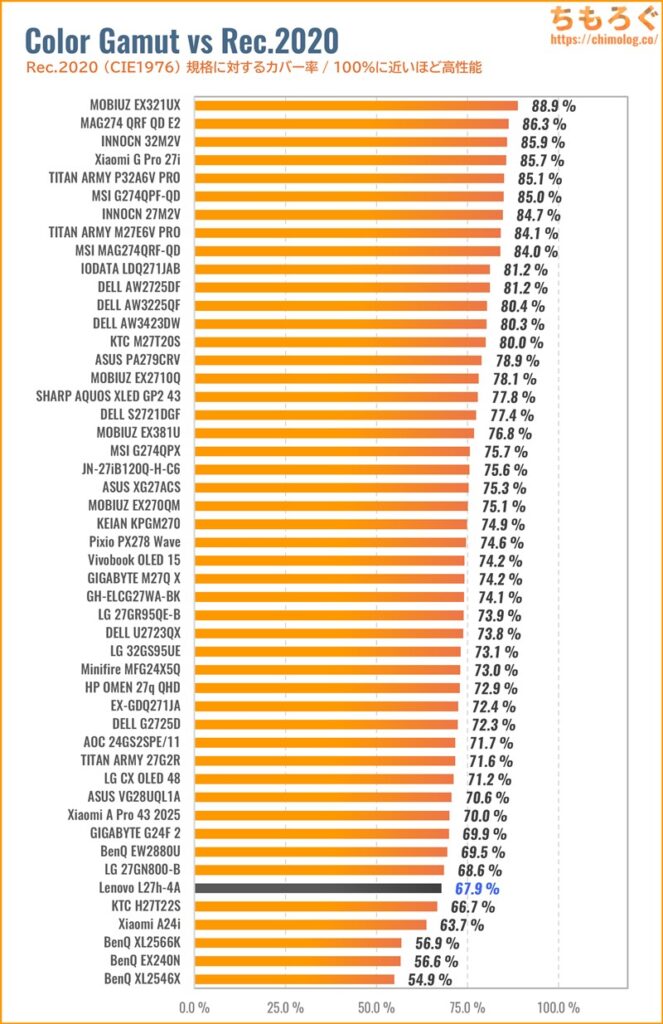
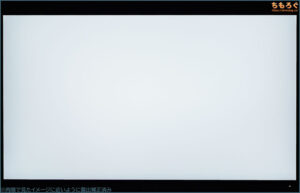
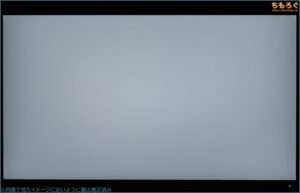
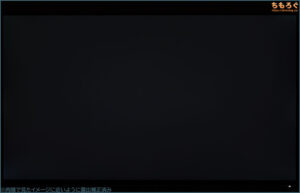
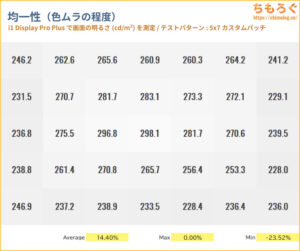
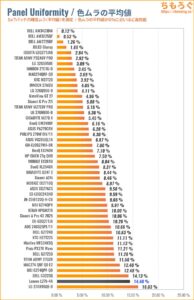
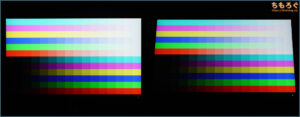


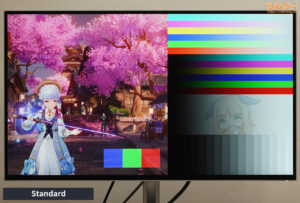
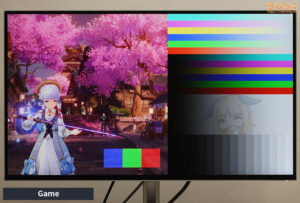
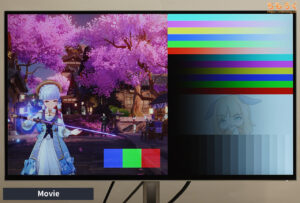
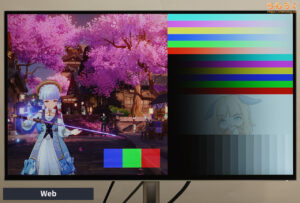
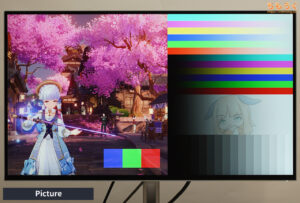
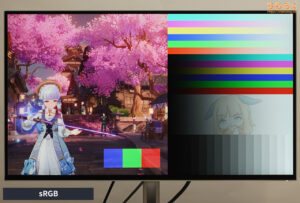



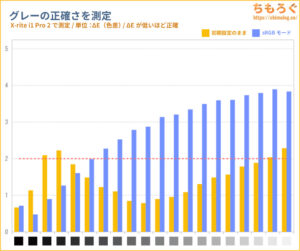
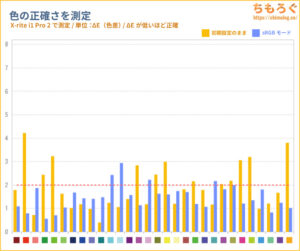
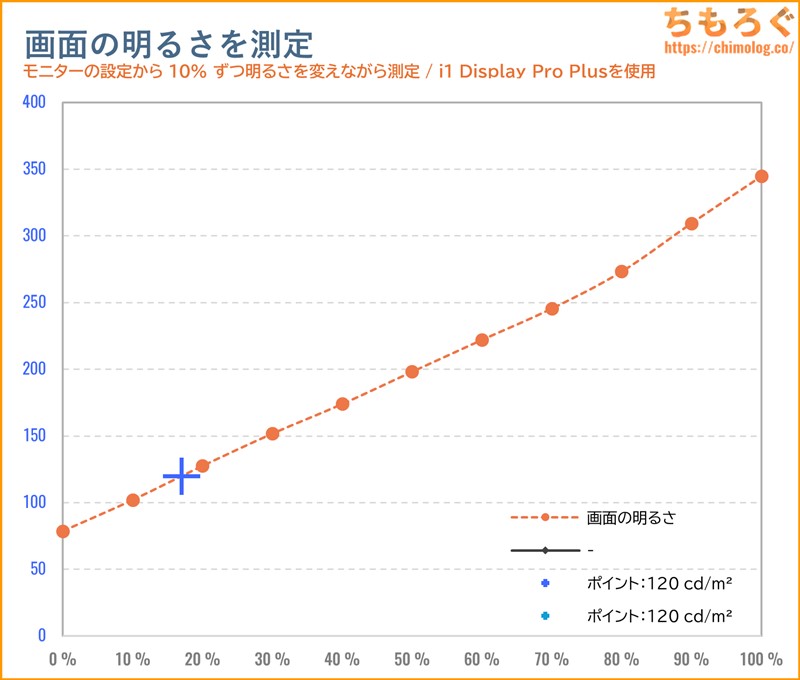



















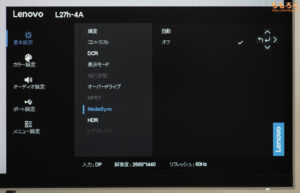
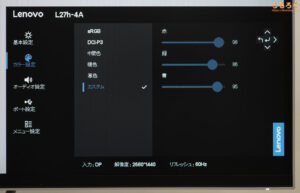
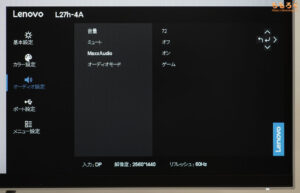
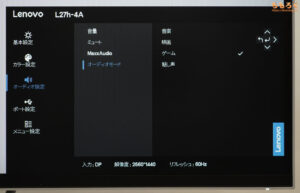
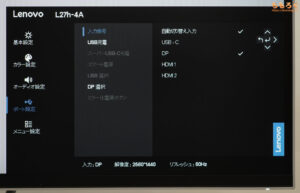













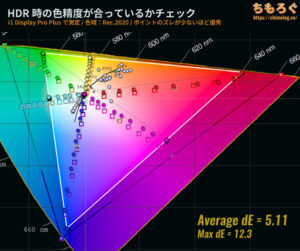
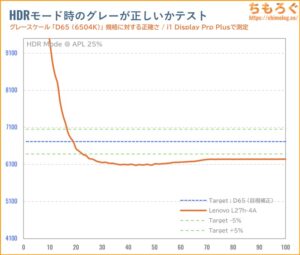

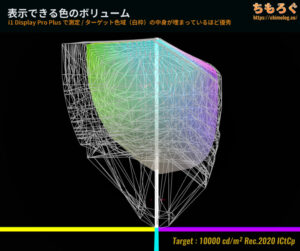































 おすすめゲーミングPC:7選
おすすめゲーミングPC:7選 ゲーミングモニターおすすめ:7選
ゲーミングモニターおすすめ:7選 【PS5】おすすめゲーミングモニター
【PS5】おすすめゲーミングモニター NEXTGEAR 7800X3Dの実機レビュー
NEXTGEAR 7800X3Dの実機レビュー LEVEL∞の実機レビュー
LEVEL∞の実機レビュー GALLERIAの実機レビュー
GALLERIAの実機レビュー 【予算10万円】自作PCプラン解説
【予算10万円】自作PCプラン解説 おすすめグラボ:7選
おすすめグラボ:7選 おすすめのSSD:10選
おすすめのSSD:10選 おすすめの電源ユニット10選
おすすめの電源ユニット10選

 「ドスパラ」でおすすめなゲーミングPC
「ドスパラ」でおすすめなゲーミングPC

 やかもちのTwitterアカ
やかもちのTwitterアカ


 レビュー評価【特におすすめ】
レビュー評価【特におすすめ】 レビュー評価【おすすめ】
レビュー評価【おすすめ】 レビュー評価【目的にあえばアリ】
レビュー評価【目的にあえばアリ】
ドット抜けの基準は
常時点灯ピクセル (すべてのサブピクセルが常時点灯、白輝点) → 1個以上で保証対象
不点灯ピクセル (すべてのサブピクセルが不点灯、黒点) → 1個以上で保証対象
常時点灯サブピクセル=赤、緑、青のサブピクセルのどれか常時点灯(黒画面で色がついた輝点) → 3個以上で保証対象
常時消灯サブピクセル=赤、緑、青のサブピクセルどれかが不点灯(白画面で色がついた点) → 6個以上で保証対象
サブピクセル欠陥の合計が6個以上でも保証
サブピクセル欠陥が同じピクセル内に複数ある場合(R+Gが常時点灯など)は複数個分数える
ではないでしょうか?
同じくレノボのR25i-30というモニターをhdmi2.1を目当てに購入して失敗しましたね私も。
hdmiVRRが機能しないことをサポートに問い合わせてから1ヶ月後くらいに「仕様です」の回答を受けて呆れて諦めたんですが、やっぱりそもそもhdmi2.0なんじゃないかって気がしますよね
HDMI 2.0(10.2 Gbps + VRRなし)でも、HDMI 2.1の規格を満たした扱いになってしまうHDMIライセンス自体が癌ですね。
サポート担当の「仕様です」も間違っていないのが辛い・・・。どうしてHDMI 2.1の基準をこんなガバガバ仕様で策定してしまったのか。
コスパモニターの類かな?と思って開いたら違ってがっかり。
TITAN ARMY 27G2Rがどこも入荷待ちで手に入らないから代わり探してるんだけどな。
1万円台半ばくらいなら考えても……と思ったけどやっぱいいです
思ったより低評価だった
安売りしてると実質2万円で買えるのでその金額でTypeC1本で接続したいって目的ならありかもなって気がします。
私はTypeC目当てで在宅ワーク用にこのモニター買いましたね
一枚は4k32インチで大きいためアームで机の外にはみ出る形で設置して、これを正面に
リーベイツで22000円ぐらいでTypeCが使えてACアダプタなしでスッキリ使えるから気に入ってます
ちもろぐのモニターレビューいつ読んでもおもしれー
M27QAICEをレビューする予定はありますか?
設定を参考にさせていただきました。
コントラストの値はどの位がおすすめですか?